Hogyan lehet frissíteni mozilla

Minden hello! Ma szeretném megosztani veletek hasznos információkat, hanem elmondani, és megmutatja, hogyan kell frissíteni a Mozilla Firefox a legújabb verzióra. A számítógépen, azt használja több internetes böngésző, de legfőképpen yuzayu Mozilu. Ezért úgy döntöttem, hogy írni erről a témáról?
Az a tény, hogy az elmúlt években ezzel a böngészővel, vettem észre, lassulni kezdett, és néha hosszú betöltendő. Az első gondolat, hogy eljött hozzám, talán fáradt volt, mert én voltam szinte éjjel-nappal yuzayu, és azt is, hogy mentett egy csomó könyvjelzőket.
Eleinte gondolat, akkor tisztítsa meg a történelem? Tisztítják, nem segített. Elkezdtem googling, és kiderült néhány érdekes pont, hanem műveleteket kell végezni rendszeresen a stabil és jó működését az Internet böngésző:
Rendszeres tisztítás gyorsítótár és böngészési előzmények
rendszeresen frissített a legújabb verzióra
Frissítse Mozilla Firefox
Run Mozilu, a jobb felső sarokban a gomb „View Menu”, majd kattintson rá:
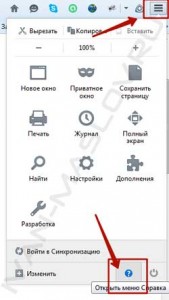
Látni fogja a helyi menüt, kattintson az ikonra, hogy a „Súgó”, ami a jobb alsó sarokba. Most kap le az aljára, és nyomja meg a „kapcsolati Körülbelül Firefox»:

Egy ablak nyílik meg „A Mozilla Firefox», ahol látni fogja az automatikus betöltését a böngésző frissítéseket. Telepíteni őket, várja meg, amíg a letöltés a frissítési fájlt, majd kattintson a gombra „újraindítása frissíteni”:
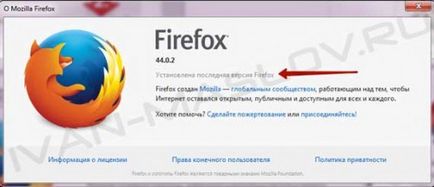
Mozilu faerfoks frissítés a hivatalos weboldalon
Azokban az esetekben, amikor a szabványos módszer, hogy végre frissítések különböző okok miatt ez nem lehetséges, akkor jön, hogy segítsen a régi és kedves módja letölteni a hivatalos oldalon. Ez úgy történik, egyszerűen és gyorsan. Ehhez megy a honlap, töltse le a legújabb verziót Mozily, illetve majd telepíteni a régire. És most egyre lépésről lépésre.
Figyelem! Ha telepíti az új verziót át a régi böngésző, az összes személyes adatait (könyvjelzők, előzmények látogatások), amely a webböngésző automatikusan mentésre kerül. Cool, nem igaz?
Step №1. Be kell menni a hivatalos honlapján, hogy ezt kattintas erre a linkre és kap arra az oldalra, ahol a fejlesztők kínálnak ingyenesen letölthető a Firefox legújabb verzióját:
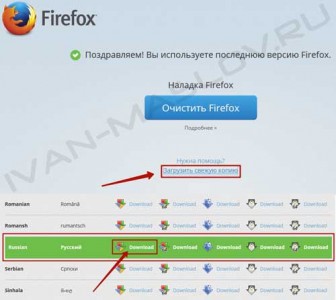
A megnyíló ablakban keresse meg és kattintson a „kapcsolati letöltése friss példányt.” Ezután válassza ki a operációs rendszer a számítógép (Mac OS X, Windows, stb) és az interfész nyelvét. Egyébként a rendszer megállapítja, mindezen paraméterek és automatikusan beállítja őket zöld. Kattintson a felirat «Downloand».
Step №2. Bízunk benne, hogy ha célba letölteni egy frissített változata Mozily faerfoks. Tudom letölteni? Ok, majd állítsa be a számítógépet, hogy ezt, futtassa a telepítő fájlt:

Telepítse a böngésző utasításait követve a telepítő varázsló. Élvezze a legújabb, az új Mozilla Firefox.
Hogyan állíthatom be az automatikus frissítéseket a Mozilla
Folyamatosan megy a beállításokat, és frissítse a böngésző kézzel, és ez kényelmetlen házimunkát. Szerencsére a fejlesztők Mozily gondolta végig a részleteket, sőt a megoldást erre a kérdésre. Most megtudhatja, hogyan kell beállítani a beállításokat a böngésző is rendszeresen küld egy kérést a szerver, és automatikusan letölti a frissítéseket, amikor megjelennek. Ez úgy történik egyszerűen és gyorsan, akkor az összes jelenleg egyedül.
Step №1. Nyissa meg a megszokott menüt a jobb felső sarokban, és nyomja meg az ikon, amely azt mondja: „Settings”:
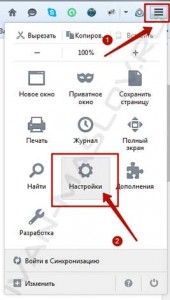
Step №2. Mielőtt megnyit egy ablakot, ahol sok a beállításokat. Válassza ki az „Advanced” részt, és menjen a lap „Frissítések”:

Beikszeljük a következő sorokat:
Automatikusan telepíti a frissítéseket
Használjon egy háttérben futó szolgáltatást a frissítések telepítéséhez
Frissítés plugin keresők
Annak érdekében, hogy az új beállítások mentésre kerülnek, és életbe, kattintson a „OK” gombot, és indítsa újra a böngészőt csinálni. Meggyőződésünk, hogy ez nem nagy ügy? Gratulálok, most már van egy lépésről lépésre útmutató, hogyan kell frissíteni a Mozilla Firefox és hogyan kell beállítani a frissítés a böngésző automatikusan.